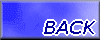
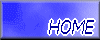
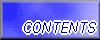
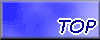
|
ここでは、私と携帯との出会いやパソコンと一緒に活用している様子を記載しています。携帯で見られるHPについても記載しています。全文をご一読いただければ幸いですが、マニアックな方で作り方に興味のある方は、「携帯で見られるHPについて」に飛んでください。 今は携帯やPHSを含めて、「ケータイ」と言うそうですが、あなたと携帯との出会いはいつですか?私の周りでユーザーが多かった、DoCoMoの携帯電話を例に記します。 私が最初に携帯を見たのは、まだショルダーバックくらいの大きさの時でした。自慢げに宝物を見せてくれたその方は、その後も進化する携帯を買い換えるたびに見せてくれたので、携帯しやすい大きさになったときに、迷子札代わりに、笑、そして、公衆電話を探す手間を省くために手に入れました。その頃は、DoCoMo203でした。 近年、携帯電話は、パソコンよりも身近な存在として、多くの人々の手のひらにおさまりながら、多数の情報を届けてくれます。まさに「モバイル」と言うのにふさわしい存在です。以前は私のような見えない者にとっては、多彩な情報を読み上げてくれる機能がなかったので、持っていても文字通りの「携帯電話機」でしかなく、周りの人がメールしたり、入手した情報を活用して行動している様子を遠い存在として指をくわえて眺めていました。 2002年に友人がメールするのに憧れて、「ラクラクホンII」で携帯メールを始めました。誤字を訂正するのが一苦労で、メル友さんにはさんざん迷惑をかけました。その頃は、Iモード読み上げ機能がなく、メールの送受信くらいしかできなかったので、Iモードの恩恵にはあずかれませんでした。それでも大活躍で、旅先から出した家族へのメールは、様子が文字で伝わってきて、家族中が安心したと聞きました。このシリーズは、私達用に作られた物ではなく、高齢者や画面が読みにくい方等を年頭に置いて作られた物で、大きな文字は歓迎されています。音声読み上げは自動・手動・なしが選べるので、多様な使い方ができます。知り合いの女性二人が文字が大きく見やすいと、便利に使っているのが嬉しいです。 そして、2003年の秋、「ラクラクホンIII」の発売とともに機種変更しました。これは、Iモードを読み上げてくれるので、着信メロディーを自力で配信サイトからDLできたり、郵便番号の検索ができたり、出かける時にどの時刻の電車に乗れば良いか、どのルートを通れば良いかを調べる等、いろいろな事に便利に利用しています。多くの皆さんが以前から便利に使っていたのかと想うと、「情報傷害」と言われる訳が分かりました。メールも以前より読み上げる場面が増えたので、不本意な誤字が減りました。 それで、パソコンを使う頻度が減ったかと言うと、そうではありません。こんな使い方をしています。 1,Iモードのメニューリストに出ていないサイトにアクセスする:パソコンから携帯に、そのサイトのURLを本文に書いて送信し、携帯で受信して読み始めたらカーソルを数回下げて、本文のURLの上に移動し、決定キーを押します。すると、サイトに接続します。家庭で電源を切っていてもコンセントが入ったままのラジオやラジカセのそばで作業すると、ノイズが出るので、Iモードに繋がるまでの数秒間の不安が消えます。ページを読み上げはじめたらメニューキーを押して、ブックマークに登録しておくと便利です。 2,漢字のチェック:携帯からチェックしたい文字や文章をパソコンにメールし、その文字が正しい使い方になっているかを確認します。携帯でメールを書いているとき、文字を書いてカーソルキーを一つ下に押すと、漢字候補の最初が選ばれます。良ければ決定キーを押して使います。つい癖で最初の候補文字を使う事が多く、その文字が合ってくれると良いのですが、例えば、「かぜ」と入れてカーソルキーを一つ下げると、画面には風邪(風邪ひきさんの風邪)・風(吹く風)・カゼ(カタカナ)・かぜ(ひらがな)といくつかの字が出てきます。そして、右カーソルを動かして飛ぶか、下カーソルを押して飛び、選んで決定キーを押して、文中に確定します。「想って」は、「想う」と書いてから戻る(クリア)キーを一つ押すと「う」が消えるので、「って」と書いて決定キーを押す等の技を、自然と憶えました。携帯にはじゃっかんの学習機能があるので、候補の順番を変える事ができます。このような性質を生かしていくのは、なんだか知恵比べのようで楽しくなります。ぜんぶひらがなと読点・句点だけのメールは、やはり読みにくいですし、読み上げのアクセントが変わってしまいますので、漢字を適当にちりばめた方が良いようです。間違えやすい物は、ひらがなの方が無難なようです。これらの感覚は、パソコンでのメールの経験が役立っているかもしれません。自分のパソコンのアドレスと携帯のアドレスは、パソコンと携帯両方に登録しておくと便利です。不安な時は、自分の携帯からパソコンにメールを送って練習すると自信がつきます。 3,電話帳管理」携帯の電話帳をパソコンで管理しています。ビレッジセンターから出ている「携帯リンク」や富士通の「データリンク」が使えます。詳細については、説明する知識が備わっていないので略させていただきます。それぞれのサイトでご確認ください。パソコンでアドレスや電話番号等を入力すると確認ができますし、データ管理ができていると、安心です。 そして、最近新しい活用法がみつかりました。これはHPをお持ちで、スペースに空きが少しある方にお勧めです。 必要は発明の母と言います。家にあった都バスの最寄り駅の時刻表が古くなってしまい、なにか良い方法がないかと考えていました。家人がインターネットで東京都交通局の時刻表をみつけて、ワードの文章にはりつけ、大きな文字で印刷して家族で使い始めました。その少し前、所属しているMLで、私も使っているサクサクビルダー3で、軽いHPを作って携帯に取り込んで読めた事を知りました。私のHPもそろそろ携帯で読める物を作ろうかと考えていた時でしたので、この手は使えないかと、練習も兼ねてよく利用する駅の時刻表を調べて、プライベートな時刻表を作ることにしました。実際作ってみるとわりと簡単に作れてほっとしました。作った物をUPし、それを携帯で確認し、ブックマークに登録しただけでなく、画面メモに保存しました。これだとパケット料金がかからずに、いつでも便利に利用できます。機種変更をしたときもHPにUPしてあるので安心ですし、データの差し替えも楽にできます。 日進月歩ではなく、秒進分歩と言われるこの頃、これからどんな風に変わっていくか分かりませんが、携帯とパソコンを上手に使いながら、快適な生活をおくって行きたいです。 サンプルページを作りました。参考になれば幸いです。簡単なHPを作るときに配慮した点は以下です。 1,画面に画像は使わない:HPを作られた方が読み込めるおおよそのピクセル数を教えてくださいました。けれど、Iモードのヘビーユーザーは画像を取り込むのにもパケット料金がかかるので画像を取り込まない設定にしていると聞いたことがあったので、画像は使いませんでした。画面の大きさの関係で、大きな画像は使えませんし、使える画像は1個が上限のようです。それで一般の携帯用HPには絵文字を多用している物が多いようです。 2,画面の見え方:カーソルがいる位置はタイトルの色として選んだ色の中に文字が背景色に反転しています。パソコンで閲覧するように作ったページより句読点を増やした方が読みやすく、こまめに改行しその都度改行マークをつけた方が読みやすいようです。 3,ファイルの大きさ:最近は10MBくらいは大丈夫のようですが、ラクラクホンIIIでは、5MBくらいが上限のようです。 4,タグは最小限に:シンプルが最良のようです。不用なタグは使わない方が良いようです。テーブルタグも使いません。ただし、Iモードで利用する場合、アクセスキーを使うと、数字キーを押すとそのページに飛べるので便利です。 補足1:黒の文字で白の背景色だと味気なく感じて、この薄い水色を選びました。背景色は光りが反射して見にくくならない物を選びました。ちなみに、タイトルの色は緑色です。 補足2:ボーダホンのユーザーさんに画面確認していただきました。アクセスキーは使えなかったですが、画面は表示できました。 補足3:行き先と営業所の電話番号は架空の物です。電話をかけると、この番号は取り扱っていないとメッセージが流れます。ご了承ください。ダイヤル画面に移ると、最初にカーソルがあるのは、電話をかけるのを中止する所です。一つ下に下げて決定キーを押すと電話がかけられます。 ★お手数をおかけしますが、下のサンプルページから本文へ戻る際は、お使いのブラウザーの「戻るボタン」でお願いします。 サンプルページへ
|